По каким причинам ноутбук может сам по себе отключается
Содержание статьи
Почему выключается ноутбук сам по себе: 9 причин
Ваш ноутбук отключается сам по себе? Это тревожный звоночек, который говорит о том, что с лэптопом имеются какие-то проблемы. Ведь в большинстве случаев ноутбук самостоятельно отключается из-за срабатывания защиты от перегрева. Это предотвращает вероятность поломки устройства или его комплектующих.
Хотя существуют и другие причины, по которым лэптоп сам выключается. Поэтому ниже рассмотрены наиболее распространенные проблемы, а также способы их решения.
Приведенные советы являются универсальными и подходят для любых лэптопов — Asus, Acer, Lenovo, Sony Vaio, Samsung, HP Pavilion. Ведь подобная проблема случается у всех.
Перегрев лэптопа
Одна из классических причин. Ноутбук отключается сам по себе, поскольку из-за компактных размеров быстро нагревается. Особенно, если нагружать его играми или тяжелыми программами. И тем более, если пользоваться лэптопом на диване, кровати или сидя в кресле.
Дело в том, что у него есть специальные отверстия, через которые циркулирует воздух. Именно таким образом обеспечивается охлаждение лэптопа. А если поставить его на одеяло или плотную скатерть, то отверстия перекрываются, и циркуляция воздуха нарушается. Система охлаждения не справляется со своей работой, поэтому в критические моменты ноутбук самопроизвольно отключается. Как упоминалось выше, это срабатывает защита от перегрева.
Типичные признаки, что ваш ноут перегревается:
- не включается сразу после отключения (требуется время, чтобы комплектующие остыли — потом он запустится);
- автоматически выключается при большой нагрузке — во время игры, кодирования файлов или при запуске одновременно нескольких программ (чем больше нагрузка на процессор, тем быстрее он греется);
- слишком горячий корпус (вы это почувствуете по кнопкам на клавиатуре — к ним невозможно будет прикасаться).
Решить эту проблему просто: пользуйтесь лэптопом только на столе. Или на другой ровной поверхности. А если купить охлаждающую подставку — вообще супер. Ведь с ней можно сидеть на диване, кровати, в кресле. К тому же она имеет небольшой наклон (удобно работать) и оснащена дополнительными вентиляторами, которые помогут охладить лэптоп.
Но это работает лишь в том случае, если перегрев происходил из-за нарушения циркуляции воздуха. Если же причина в другом (пыль, термопаста), то и решение будет иным.
В случае перегрева рекомендую прочитать эту статью — Ноутбук греется и выключается: что делать?
Засорение пылью
Еще одна причина, почему ноутбук сам выключается во время работы — пыль. Это, пожалуй, самая банальная проблема. И наиболее распространенная — пользователи редко чистят лэптопы, в результате чего они постоянно запылены. Если ноутбук стал выключаться сам по себе — в 90% случаев причина именно в пыли.
Кстати, эта проблема очень тесно связана с предыдущей. Ведь пыль скапливается везде: на процессоре, видеокарте и в системе охлаждения. А если пользоваться лэптопом на ворсистом одеяле, тогда он засорится еще быстрее.
Как результат — система охлаждения не справляется со своей задачей:
- нарушается циркуляция воздуха (в запущенных случаях слой пыли составляет 5-10 мм);
- громко гудит вентилятор;
- лэптоп начинает перегреваться, тормозить, зависать.
А через некоторое время ноутбук отключается сам по себе. И это снова срабатывает защита от перегрева.
Решение здесь тоже простое — почистить лэптоп от пыли. Рекомендуется поручить чистку специалистам, особенно, если вы в этом совсем ничего не понимаете (чистить ноут сложнее, чем системный блок компьютера).
Эти две причины являются наиболее распространенными. Если почистить лэптоп от пыли и убедиться, что температура нормальная, то в большинстве случаев проблема будет решена. Но есть еще и другие.
Кстати, не лишним будет почитать: Как определить температуру ноутбука?
Ноутбук внезапно выключается при работе от батареи
Если ноутбук выключается сам по себе без перегрева, то в первую очередь следует проверить состояние аккумулятора. Для этого подключите лэптоп к сети и поработайте за ним пару часов. Если он больше не отключается — значит, проблема в аккумуляторе.
Дело в том, что батареи обычно хватает на 2-3 года. В то время как лэптопы служат 5-7 лет. Это обычное дело: аккумуляторы всегда быстро выходят из строя.
Типичными признаками их неисправности являются:
- некорректное определение уровня заряда;
- моментальное выключение лэптопа при выдергивании шнура питания (здесь батарея уже полностью нерабочая);
- «отсутствие» аккумулятора (лэптоп не может его определить, считая, что аккумуляторной батареи нет вовсе).
Решение здесь одно — заменить аккумулятор. Ремонту он, как правило, не подлежит.
Заражение вирусами
Еще одна причина, почему отключается ноутбук сам по себе — вирусы. Их сегодня достаточно много, но в этом списке есть такая зараза как майнеры. Они используются для майнинга (заработка) биткоинов — популярной нынче виртуальной валюты. Это довольно коварный вирус, который нагружает процессор и видеокарту на 100%. Так нужно, чтобы майнить (зарабатывать) биткоины.
В результате даже на рабочем столе ваш лэптоп будет сильно греться, тормозить и зависать. А если открыть диспетчер задач, то там будет высокая нагрузка ЦП (центрального процессора). Даже при условии, что никаких тяжелых программ вы не включали.
Поэтому, если ноутбук постоянно выключается сам по себе — имеет смысл проверить его на вирусы. Для этого установите любой антивирус (Kaspersky, Avast, Avira), а заодно просканируйте систему Windows специальной утилитой для удаления вредоносных программ.
Выбрать их можно здесь:
- Лучшие бесплатные антивирусы для ноутбука
- Утилиты для удаления вредоносных программ
Неисправность материнской платы
Еще одна причина того, что ноутбук неожиданно выключается — поломка материнской платы (материнки). Это главный компонент, на котором установлены остальные комплектующие (видеокарта, оперативная память, процессор), поэтому даже микротрещины могут привести к неожиданным последствиям.
Типичные поломки материнки:
- механическое воздействие (случайно уронили лэптоп, ударили тяжелым предметом и т.д.);
- залитие водой, чаем, кофе;
- некорректные действия (разборка и неправильная сборка).
Также могут быть проблемы с USB-портами, системой охлаждения (перегрев мостов), видеоадаптером.
Решить эту проблему помогут мастера. После диагностики они скажут, почему внезапно выключается ПК, и если причина была в материнке — предложат вам починить или заменить ее.
Ноутбук часто выключается сам: другие причины
Если ноутбук выключается сам по себе, и температура нормальная, то причина иногда кроется в драйверах. Из-за них бывает много проблем, в том числе и самопроизвольное выключение устройства. Проверить их вручную не получится, поэтому здесь лучше использовать специальную программу, которая определит актуальность и работоспособность драйверов. И в случае необходимости — предложит их обновить.
Выбрать бесплатный софт можно здесь: Программы для поиска и обновления драйверов
Еще одна причина, почему ноутбук выключается сам по себе — BIOS. Ошибки в прошивке могут привести к выключению устройства. Если вы поставили новую прошивку, и она работает нестабильно, рекомендуется откатить ее на прежнюю. В некоторых случаях помогает сброс настроек БИОСа.
Есть еще две причины, почему ноутбук выключается самостоятельно. Они довольно редкие, но иногда случаются. Первая — проблема с блоком питания. Из-за постоянных перепадов напряжения ноутбук часто выключается сам. А вторая — проблемы с оперативной памятью. Здесь проще всего ее поменять (ведь она стоит недорого), хотя можно и отдать лэптоп на диагностику — возможно, ее починят.
Источник
Ноутбук отключается сам по себе: причины и решения
Рассказываем, из-за чего может неожиданно отключаться ноутбук и как с этим бороться.
Ноутбук перегрелся
Довольно распространенный сценарий. Особенно часто от этого страдают старые модели компьютеров, которые уже успели послужить лет пять, а то и все десять. В ноутбуке есть один или несколько процессоров (центральный на материнской плате или микрочип на видеокарте). При чрезмерной нагрузке эти процессоры выделяют большое количества тепла. При этом есть определенная граница температуры, которая может навредить внутренним компонента устройства и вывести их из строя. Чтобы не допустить такого исхода, ноутбук выключает сам себя. Это банальный механизм защиты от перегрева.
Чтобы сказать наверняка, нужно проверить еще пару симптомов:
- При перегреве ноутбук выключается и не реагирует ни на какие команды, пока не остынет.
- Также при перегреве ощущается аномальное повышение температуры корпуса. Особенно в той зоне, где расположен микрочип.
В этом случае можно попробовать:
- Сменить рабочее место. Поставить ноутбук на ровную, твердую и легко проветриваемую поверхность. Это позволит системе охлаждения эффективнее «гонять» воздух по корпуса и из него.
- Использовать внешнее охлаждение. Есть специальные подставки с встроенными вентиляторами.
Зачастую такие подставки не только охлаждают ноутбук, но и создают удобную наклонную поверхность для работы.
- Разобрать компьютер и вычистить из него всю пыль, мешающую циркуляции прохладного воздуха.
- Заменить термопасту, помогающую охлаждать микрочипы.
- Удалить все ненужное программное обеспечение и перенастроить Windows с нуля, чтобы снизить нагрузку на процессор.
- Проверить устройство на наличие вирусов, которые могут создавать аномальную нагрузку на чипы.
Аккумулятор израсходовал свой ресурс выработки
Такое тоже вполне возможно. Как не прискорбно, аккумулятор — это расходный материал, который из года в год лишь теряет в емкости, пока совсем не перестает выполнять свою ключевую функцию. Из-за снижения емкости батареи у материнской платы и других комплектующих остается меньше ресурсов на выполнение заданных задач. Отсюда и растут ноги неожиданных отключений.
С похожей ситуацией сталкиваются владельцы смартфонов, когда их гаджеты неожиданно выключаются на морозе. Это тоже происходит из-за резкого уменьшения объема литий-иона в корпусе батареи.
В этом случае у вас два варианта:
- Вы делаете свой ноутбук полустационарным и работаете только возле розетки. Если вы не часто работаете в кафе и поездах, то такой сценарий вас не сильно расстроит.
- Вы убегаете в магазин за новым аккумулятором для компьютера. Это в том случае, если он съемный.
Владельцам ультрабуков придется пойти в сервисный центр и заплатить не только за батарею, но и за ее замену. Сделать это самостоятельно довольно трудно. Сейчас аккумуляторы сажают на клей, как-то хитро закрепляют. Сплошная морока. Да еще и угроза для здоровья.
Компьютер заражен вирусом
Вредоносное программное обеспечение может запросто выключать компьютер, когда ему заблагорассудится. Может быть так, что вирус, попавший в систему, был запрограммирован на выключение ПК при выполнении определенных задач. Допустим, зашли в какую-нибудь системную папку и тут же устройство выключилось. Таких сценариев может быть масса.
Естественно, от вируса надо избавляться. Если повезет, то какой-нибудь бесплатный антивирус типа Avast или Dr.Web справится с этой задачей, и вам не придется тратить деньги на что-то еще. Можно взглянуть на наш список лучших бесплатных антивирусов. Или на топ антивирусов для Windows. А еще для Linux и macOS.
В крайнем случае можно переустановить Windows или сбросить ее до базовых параметров. В последней версии системы есть отдельная функция для удаления всех данных и настроек. Это должно помочь, если проблема действительно носит программный характер.
Повреждены системные файлы
Также стоит проследить за целостностью системных файлов. Возможно, ошибка закралась где-то в этой области. Тут все почти как в случае с вирусами. ОС пытается взаимодействовать с тем или иным файлом, а он оказывается поврежден. ОС не может правильно завершить начатое действие и выходит из строя (создает проблемы с напряжением или заставляет работать «железо» в аномальном режиме). Компьютер выключается. Чтобы узнать наверняка, касается ли проблема системных файлов, воспользуемся текстовой программой Scan:
- Открываем встроенный в Windows поисковик и ищем там утилиту cmd.exe.
- Запускаем ее от имени администратора.
Можно запустить консоль любым другим способом, но важно сделать это от имени администратора
- В открывшийся терминал прописываем команду: sfc/ scannow.
- Ждем, пока она отработает (и попытается исправить ошибки), и по новой пытаемся включить неработающую программу.
Если даже после этого система все равно неожиданно завершает работу, можно попробовать полностью сбросить параметры Windows до базовых. Возможно, сама программная оболочка не способна устранить возникшую ошибку, так что нужны более радикальные меры. В Windows 10 появился упрощенный инструмент для сброса всех настроек и удаления контента. После его работы система становится «чистой».
Некорректно установленные драйверы
Драйверы помогают системе взаимодействовать с аппаратным обеспечением компьютера. Если они были установлены с ошибкой или сами по себе содержат какой-то сбойный код, то от этого может пострадать и «софт» и «железо». Неправильно работающий драйвер может привести к резким изменениям напряжения в комплектующих устройства. Также драйверы могут довольно сильно нагружать процессор и другие компоненты устройства, что может привести к резкому увеличению температуры и последующему отключению ноутбука.
Поврежден один или несколько компонентов компьютера
Снова возвращаемся к аппаратным проблемам. Их, к сожалению, может быть намного больше. Практически любой компонент ноутбука может приводить к неожиданному выключению или перезагрузкам. И некоторые проблемы удается исправить относительно легко и недорого, а некоторые требуют масштабного ремонта и больших затрат.
Материнская плата
Если сломалась материнская плата, то это очень плохо. Самостоятельно диагностировать проблему и починить ее сложно. А ремонт у специалистов стоит дорого, особенно в случае с дорогими ультрабуками и компьютерами Apple.
Узнать наверняка, виновата ли материнская плата сходу не получится. Нужная тщательная диагностика. А если выяснится, что дело в материнке, то стоит хорошо подумать, целесообразен ли платный ремонт.
Если вы купили ноутбук недавно, то самоубившаяся материнская плата наверняка является гарантийным случаем, так что вам стоит обратиться к производителю за бесплатным ремонтом или заменой компьютера.
Жесткий диск
Накопитель тоже может провоцировать неожиданные отключения. На это может быть несколько причин:
- Диск почему-то сильно нагревается и перестает нормально функционировать.
- Поврежден один или несколько блоков данных, которые диск не может считать.
- Жесткий диск вызывает короткое замыкание.
Во всех трех случаях необходимо провести полную диагностику диска. Если есть проблемы с температурой, то необходимо проверить, не образовывались ли отложения на контактах платы накопителя. Для этого нужно разобрать жесткий диск и внимательно осмотреть, не появился ли на микросхеме серый мутный налет. Если такой имеется, то его можно стереть простым ластиком.
Если на самом диске появились физически поврежденные секторы данных, то накопитель придется заменить. HDD-носители довольно хрупкие, и такие тяжелые для них повреждения они перенести не смогут. Если же какой-то сегмент информации был изменен программно, то можно попробовать провести процедуру дефрагментации.
Блок питания
Возможно, блок питания или один из компонентов зарядного устройства (включая порт в самом компьютере) подает или принимает напряжение выше допустимой нормы или, наоборот, недостаточное. Из-за резких изменений и перепадов напряжения могут выходить из строя отдельные компоненты ноутбука. Отсюда и неожиданные отключения.
Важно отметить, что скачки напряжения в сети не касаются конкретно этого дефекта. Речь именно о работе комплектующих и зарядного устройства. Конкретно на это может повлиять даже сбой в BIOS. То есть проблемы с питанием относятся как к аппаратным, так и к программным «недугам».
Автор материала: Владимир Ковылов
Подписывайтесь на наш канал и ставьте лайки! А еще можете посетить наш официальный сайт.
Источник
Почему ноутбук стал выключаться сам по себе и что делать
Ноутбук сам по себе начал выключатся во время работы или игры. Узнайте подробнее, что вызывает самопроизвольное отключение устройства.

Почему ноутбук сам выключается — возможные причины
Ноутбук может выключаться сам по себе по нескольким причинам. Это связано с настройками запланированного отключения системы, перегревом, вирусным заражением, неисправностью ОС или механическим повреждением.
Настройка спящего режима
Например, Windows 10 переводит ноутбук в спящий режим, если в течение длительного времени не используется, особенно если работает от батареи. Настройки находятся в разделе «Электропитание». Случается так, что производитель для увеличения времени автономной работы от баратеи устанавливает переход в спящий режим даже после 10 минут. Этот период можно увеличить или лучше полностью выключить спящий режим.
Откройте вкладку Параметры, перейдите в раздел Система — Питание и спящий режим. В пункте «Сон» установите «Никогда».
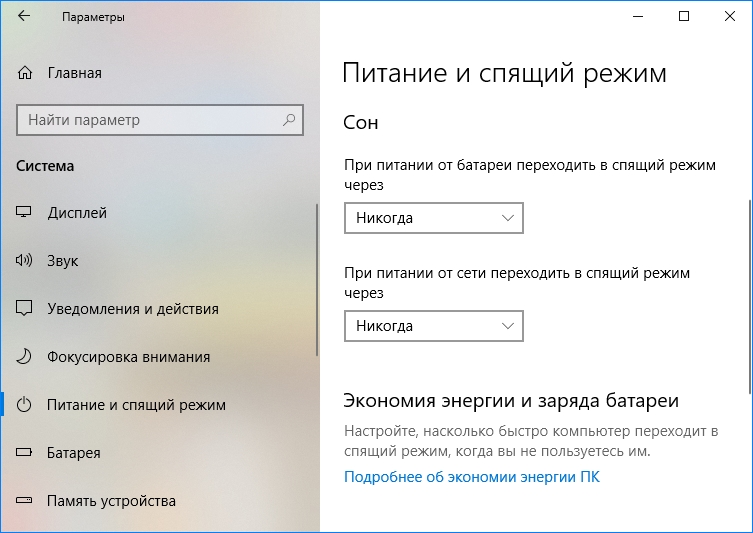
Механические повреждения
Ноутбук может выключаться сам по себе или только экран во время наклона дисплея. Причина — разрыв шины передачи видеосигнала и здесь поможет только сервис.
Когда ноутбук выключается без каких-либо уведомлений — просто черный экран, или появляется синий экран с сообщением об ошибке, то можем иметь дело с перегревом или сбоем в драйверах устройств.
Самые распространенные причины:
- загрязнение или неполадки системы охлаждения;
- механическая повреждена кнопка питания (может выключаться через плохой контакт в любой момент);
- неисправен аккумулятор;
- неисправности оперативной памяти или жесткого диска (иногда слышны постукивания);
- неисправна материнская плата.
Что делать при самопроизвольном выключении ноутбука?
Некоторые причины попробуйте определить самостоятельно.
Если ноутбук не имеет признаков перегрева, прежде сохраните документы, личные фото, видео и другие данные. Создайте резервную копию образа или просто перенесите их по отдельности на внешний диск или по сети на другой компьютер. Затем запустите антивирус или отформатируйте жесткий диск и переустановите Windows заново.
Если в ноутбуке расширяли оперативную память, добавили еще одну планку памяти, или заменили новыми, причиной могут быть несовместимые модули ОЗУ или плохой контакт. Для проверки установите обратно старые оригинальные планки.
Когда ноутбук сам выключается при длительном использовании или интенсивной нагрузке, когда играете в игры или редактируете видео, то можем иметь дело с перегревом, особенно в жаркие дни.
Как определить, что ноутбук перегревается
- Первый признак — повышенная температура корпуса в местах установки греющихся компонентов.
- Второй признак, когда вентиляторы начинают работать все громче и громче, повышенный шум продолжается длительное время, до тех пор, пока ноутбук не выключится сам по себе.
- Третий признак, когда вообще не слышно работы вентилятора охлаждения
В двух последних случаях, проверьте температуру процессора через программу, например, Core Temp.

Если температура будет превышать 80°С, то возникла неисправность в отводе тепла из корпуса.
Возможные причины:
- сильно загрязнена система охлаждения;
- неисправен вентилятор;
- плохо прилегающий радиатор на процессоре.
Система охлаждения со временем загрязняется пылью, что сильно снижает ее эффективность.
Часто носите ноутбук с собой, случайное падение или удар может привести к выходу из строя кулера, что приведет к перегреву процессора или чипсета видеокарты.
Что делать при перегреве ноутбука?
Чистка системы охлаждения
Если ноутбук перегревается и сам по себе выключается во время высокой нагрузки, то прежде чем отнести в сервисный центр, почистите систему охлаждения.
Чистку проводят сжатым воздухом через вентиляционные отверстия или при снятой крышке.
Для улучшения отвода тепла, особенно если процессор или видеокарта работают под большой нагрузкой, особенно во время игр, установите дополнительное охлаждение. Для этого под устройство подкладывают охлаждающую подставку.
Снижение частоты процессора
При хорошем запасе мощности попробуйте снизить частоту процессора и тем самым нагрев. Если уверены, что ноутбук выключается через слишком высокую температуре процессора, попробуйте в дополнительных настройках схемы электропитания в пункте «Максимальное состояние процессора» снизить частоту на 10-20%.
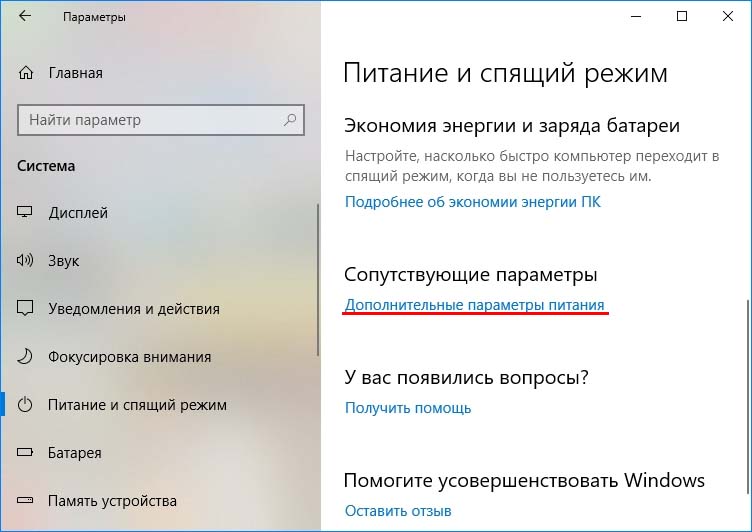

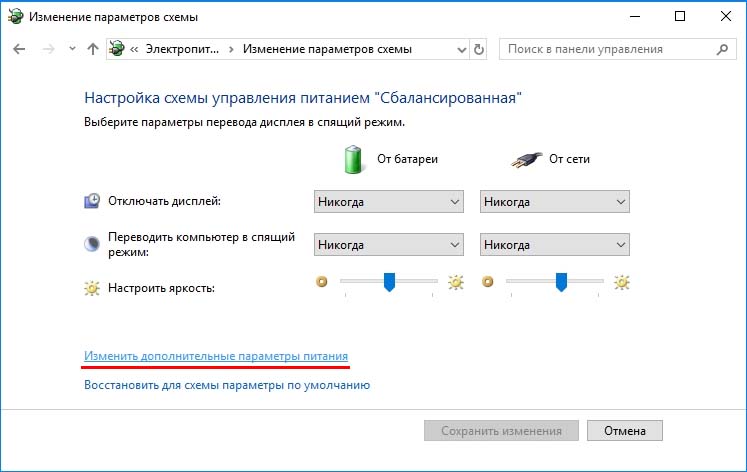
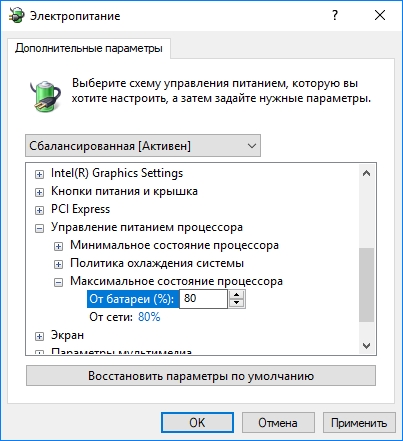
Нужно ли менять термопасту
Иногда пользователи утверждают, что когда ноутбук при перегреве часто выключается, то нужно поменять термопасту, но это не так. Система охлаждения в ноутбуках создана иначе, чем в настольных компьютерах, и довольно редко требует ее замены.
Необходимость замены могут определить только в сервисе. В домашних условиях такую операцию проводить не рекомендуется.
Источник